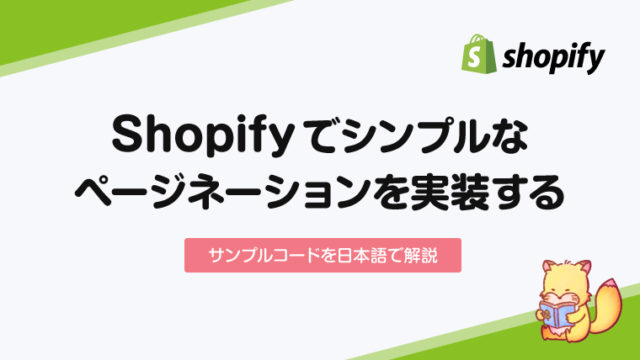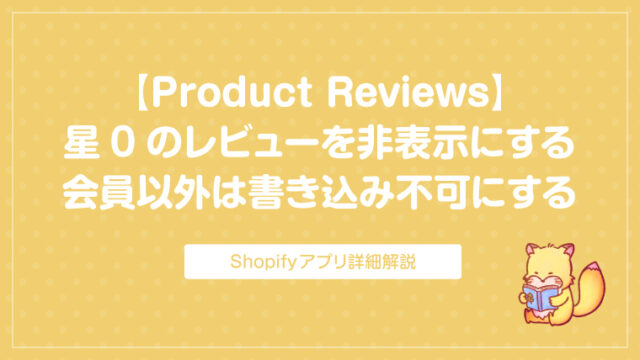Shopifyの基本の送料設定
Shopifyでは、商品の「価格」と「重量」に基づいた送料を設定することができます。
設定方法は以下の通りです。
送料の設定方法
Shopifyの管理画面にログインし、「設定」から「配送と配達」を選択します。
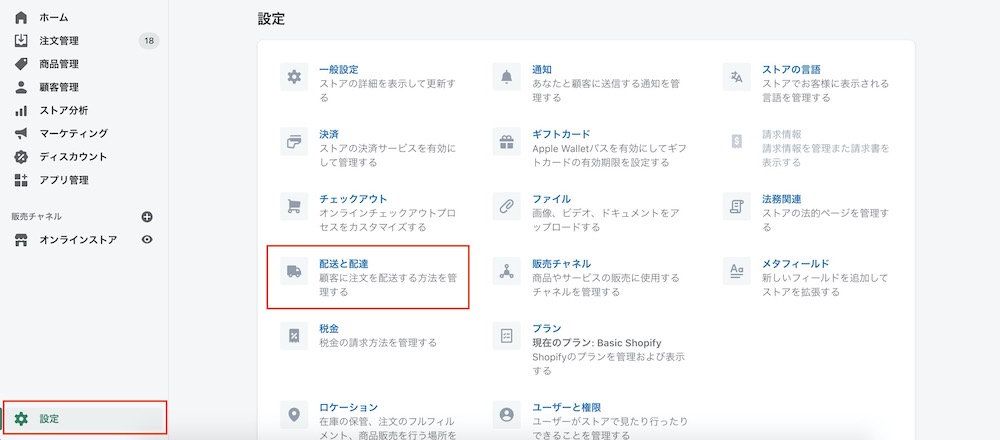
まだ何も設定を変更しなければ、送料はデフォルトの設定で登録されています。
「送料を管理する」をクリックして設定の変更画面に入りましょう。
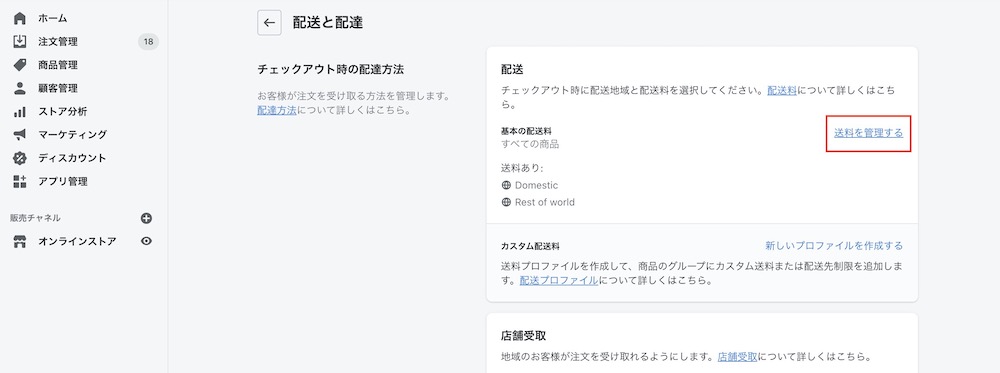
少しスクロールをすると「発送元」という欄が見つかると思います。
ここに現在設定されている送料の一覧が記載されています。
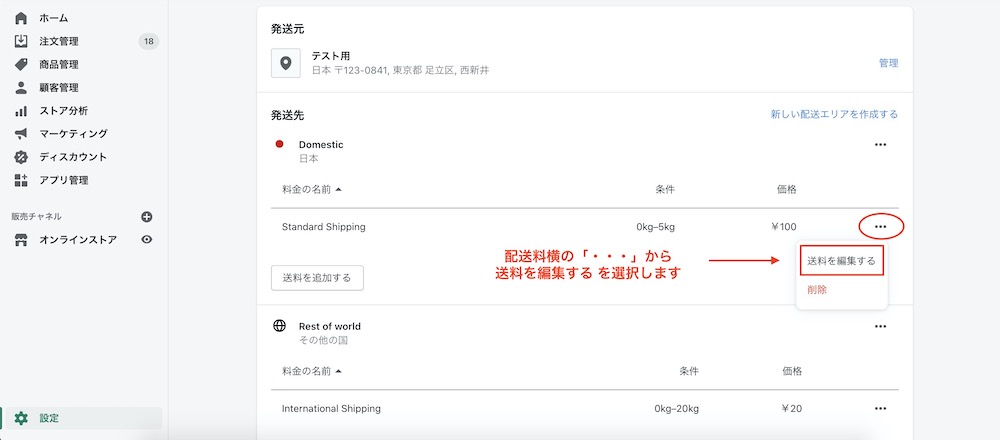
まずは国内向けの配送料を編集するために、日本(Domestic)の配送名の横にある「・・・」というメニューから「送料を編集する」という項目を選択してみましょう。
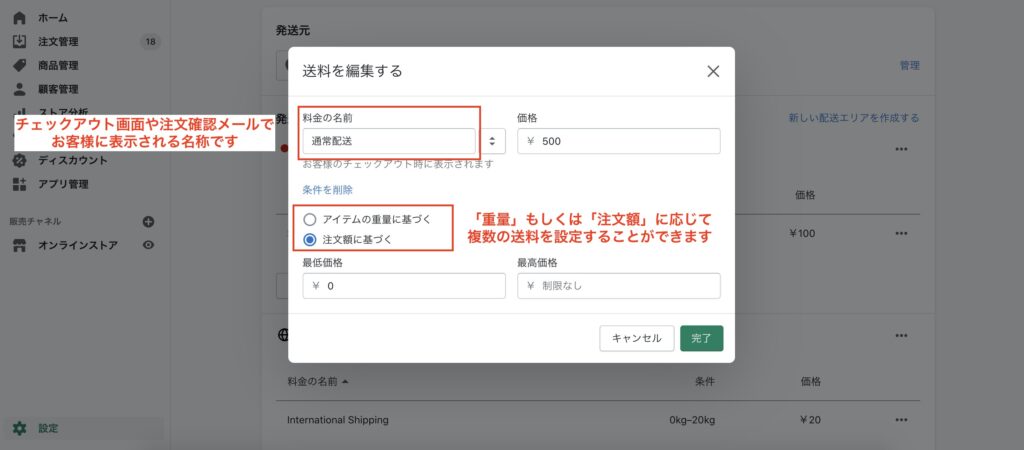
Shopifyでは「重量」と「価格」に基づいた送料を設定することができます。
配送料の名称は任意で変更することができ、ここに入力した名称がチェックアウト画面や注文確認メールで使用されますので、お客様から見てわかりやすい名称で登録をしておきましょう。
「5000円以上は送料無料」で設定したい場合
送料は複数設定することができるので、例えば「5000円以上は送料無料、5000円以下は一律500円」と設定したい場合、価格の上限が4,999円で500円の送料と価格の下限が5000円で上限なしの無料の送料を作成すればOKです。
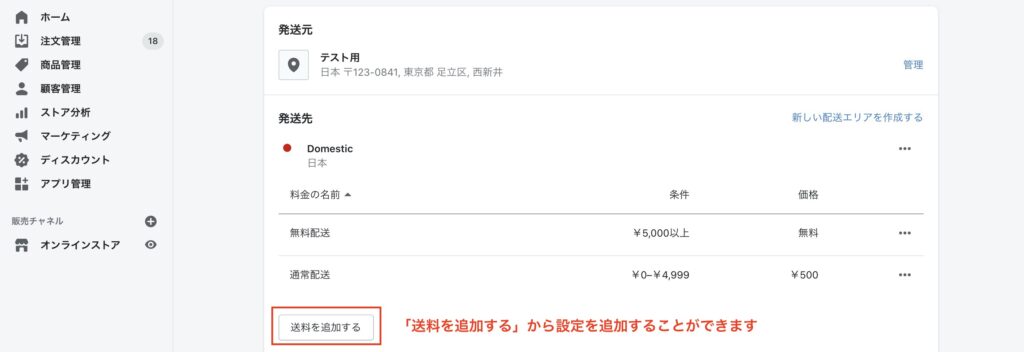
都道府県ごとに送料を設定する場合
次は都道府県やごとに異なる送料を設定してみましょう。
日本国内で都道府県ごとに異なる送料を設定する場合、Domesticの横の「・・・」から「ゾーンを編集する」を選択します。
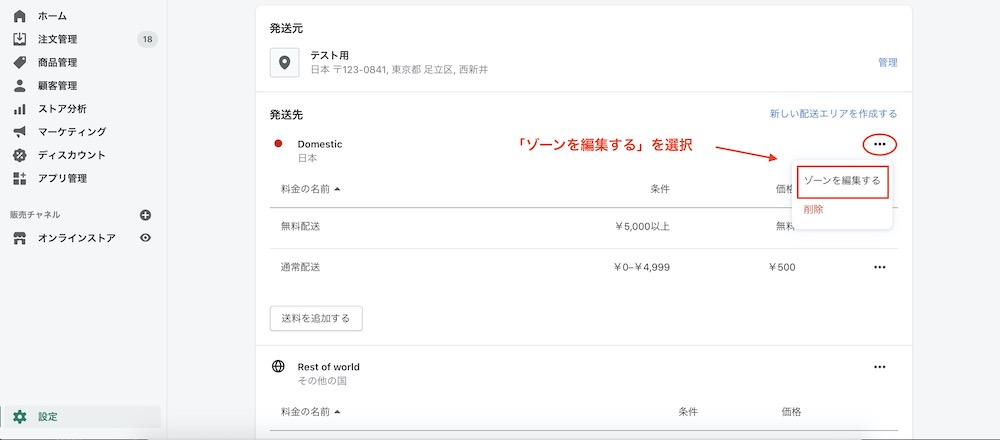
設定可能な国や地域が一覧で表示されるので「日本」と検索してみましょう。
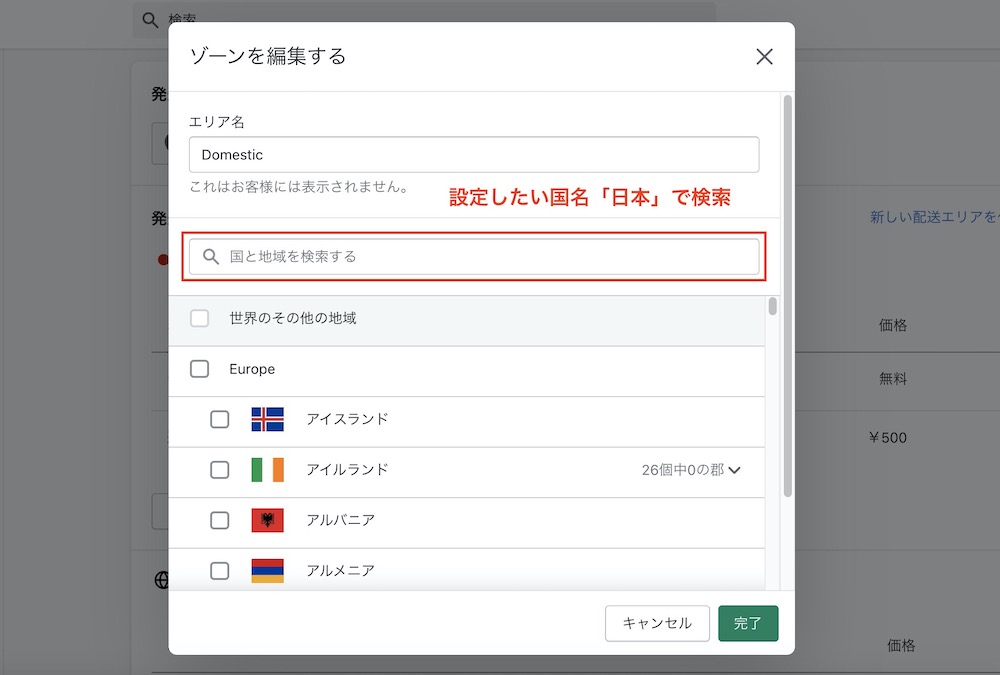
デフォルトの設定は「47個中47個の都道府県が選択」されていますが、以下のようにエリアに応じて配送料の設定を分けることができます。
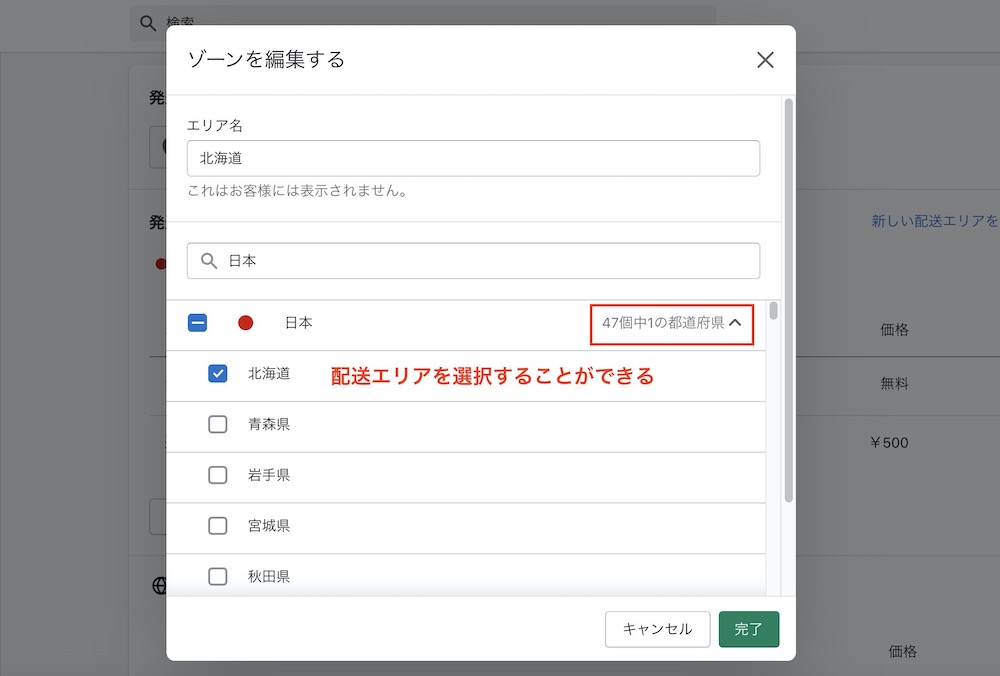
エリア名は管理用(お客様には表示されない名称)なので、わかりやすい名前で登録しておきましょう。
「完了」を押して設定を保存すると、「北海道」だけが対象となる送料を作成することができました!
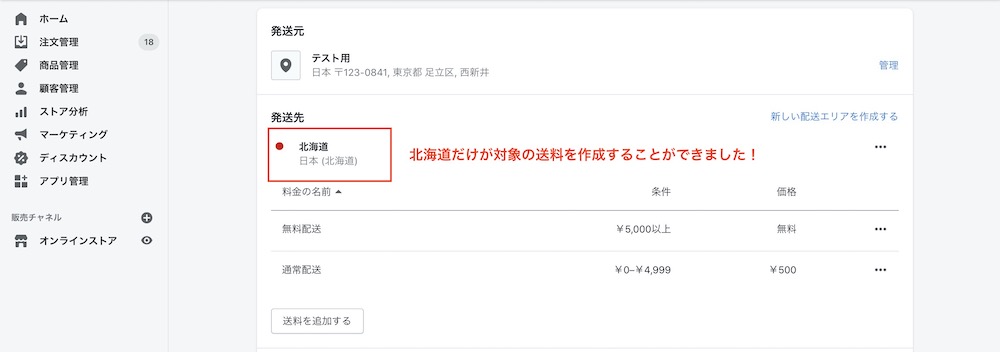
この要領で「新しい配送料を追加する」から47都道府県のエリアごとの送料を追加していけばOKです。
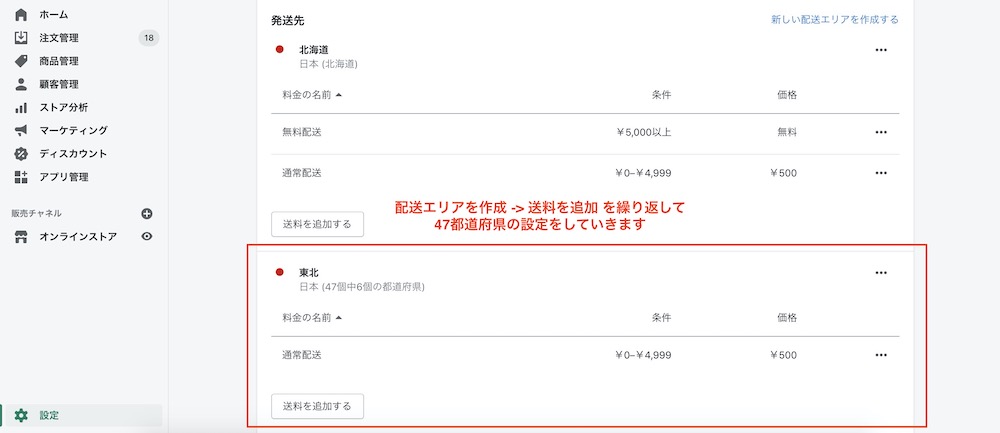
「エリアを設定」 -> 「送料を追加」 を繰り返して、47都道府県分の登録をしていきましょう。
海外配送の場合
海外配送の場合も都道府県のエリア設定と同様です。
デフォルトでは「Rest of World(全世界)」となっているので、エリアごとに送料を設定していきましょう。
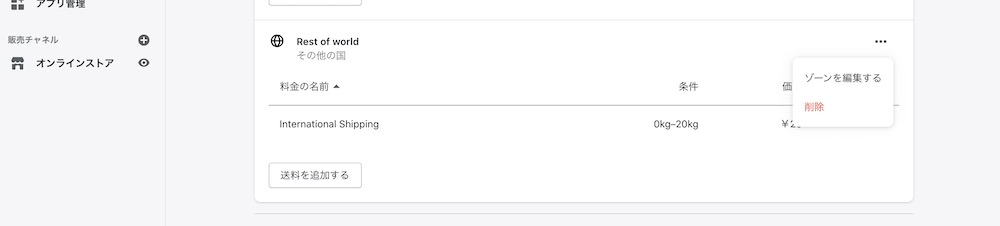
例えば「アメリカのこの地域」といった細かい設定も追加することができます。
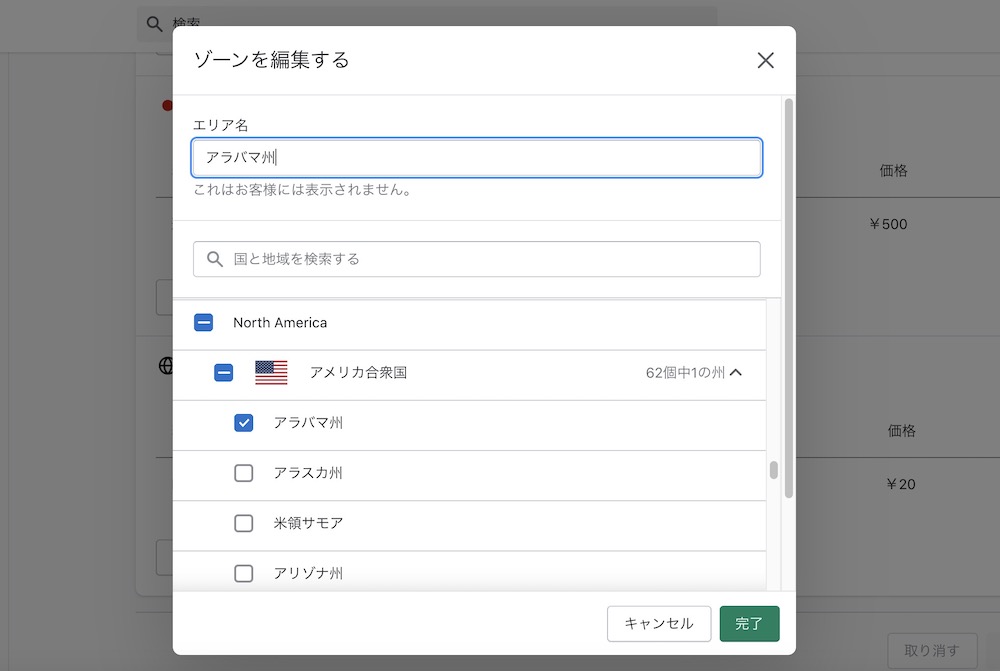
特定の商品だけに異なる配送料を指定する
Shopifyでは、大型商品など一部の商品だけを対象に通常とは異なる配送料を設定することもできます。
設定は「配送と配達」のカスタム配送料という項目から行います。
「新しいプロファイルを追加する」をクリックします。
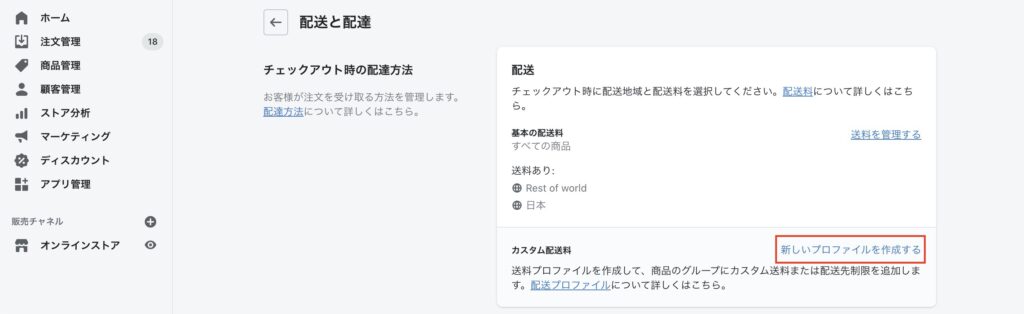
「Name」に配送料金の名称を入力します。この名称はお客様に表示されるものではなく、管理用のものになります。
ここでは「大型商品」としておきます。
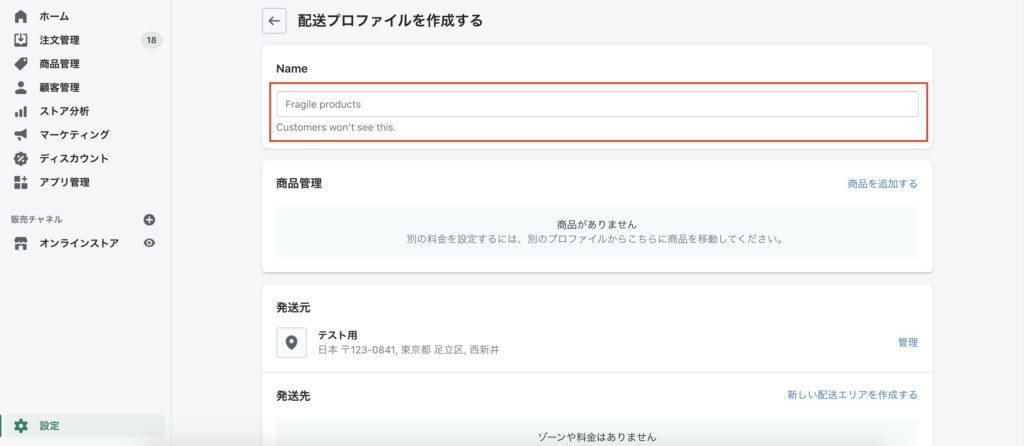
次に「商品を追加する」から配送対象となる商品を選択しましょう。
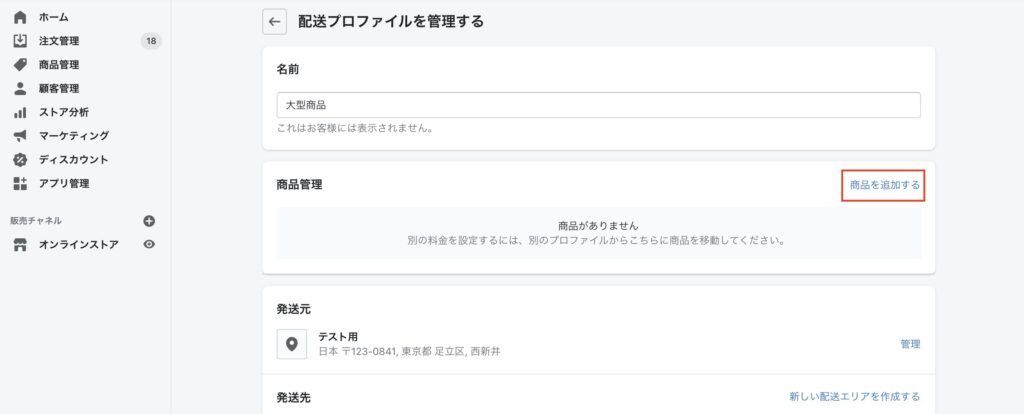
あとは通常の送料設定と同じく、配送ゾーンと料金の設定を追加すればOKです!
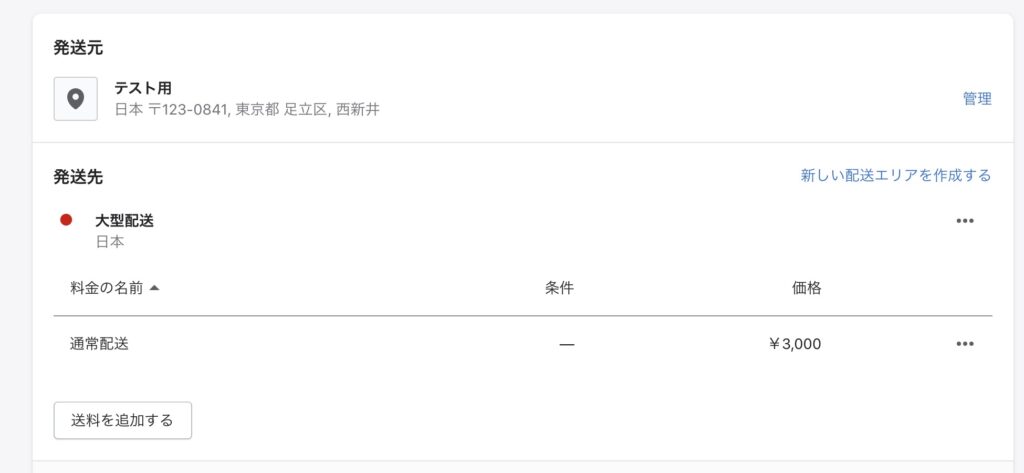
通常配送料金(500円)の商品と大型配送料金(3000円)の商品を同時に購入した場合、以下のように「複数の配送方法」となって、送料の合計金額(500+3000 = 3500円)が加算されます。
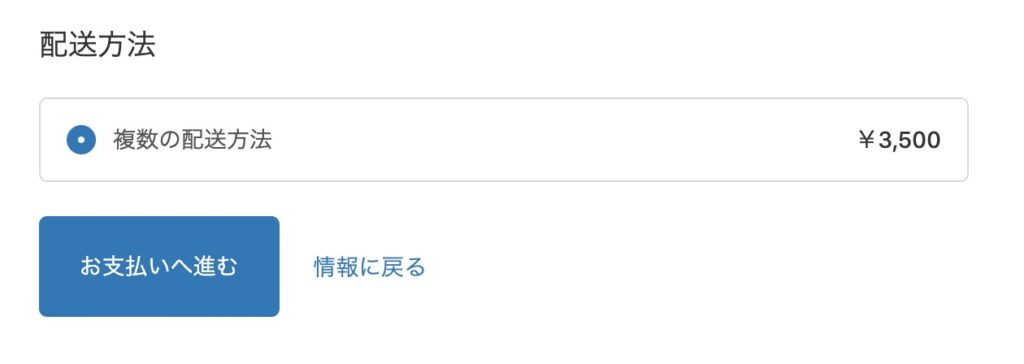
特定の国や地域を配送対象から除外する
日本国外への配送に対応していない場合などは、特定の国や地域を配送の対象から外すことができます。
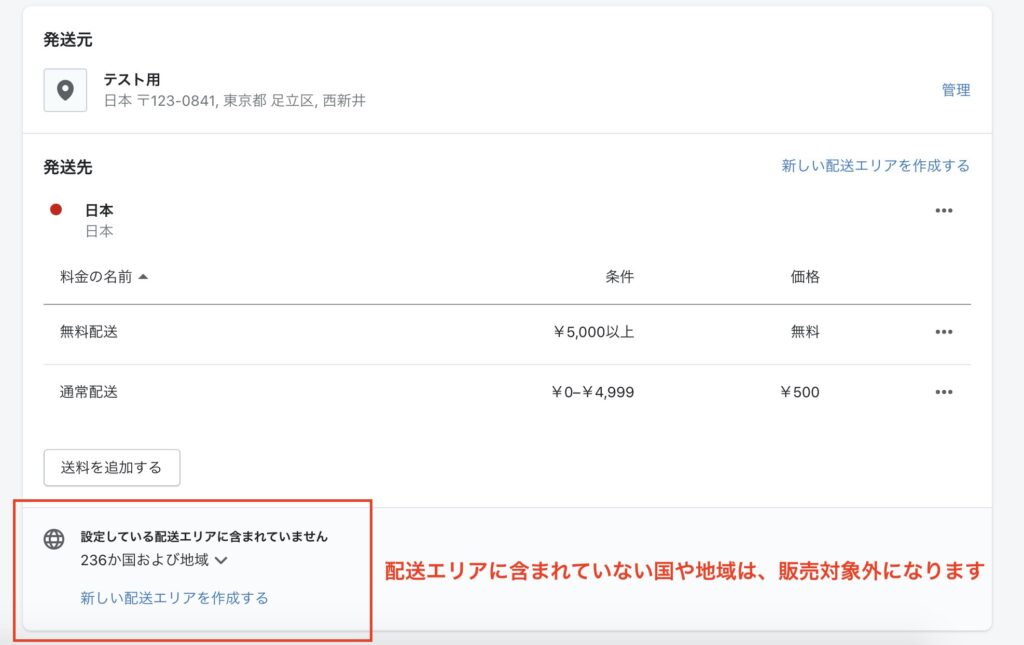
設定は簡単で、配送したくないエリアに対して配送エリアの設定を追加しなければOKです。
(上の画像の場合、日本国外には配送不可の設定となっています。)
離島への送料設定(有料アプリ)
Shopifyの基本機能で指定できる配送エリアは47都道府県になるので、「離島」など都道府県の一部のエリアに対して配送エリアを設定することはできず、Shopifyの基本機能では、離島への中継費用を別途加算することはできないです。
ただ、「Percelify」という有料アプリを使用することで離島への中継費用を正確に算出することが可能です。
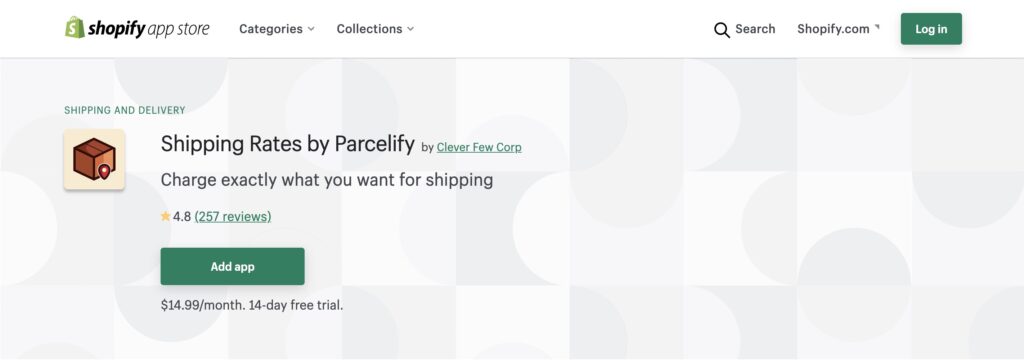
https://apps.shopify.com/parcelify
Percelify($14.99/月)というアプリを使うことで、以下のような細かい送料の設定が可能になります。
・特定の商品を対象とした追加料金設定
・離島など通常の配送設定ではできない細かな設定対象の絞り込み
・店頭受け取りの条件指定
*このアプリを使用するには、Shopifyのプレミアムプラン($299)から解放される「外部サービスの計算済み配送料」の機能が必要になります。
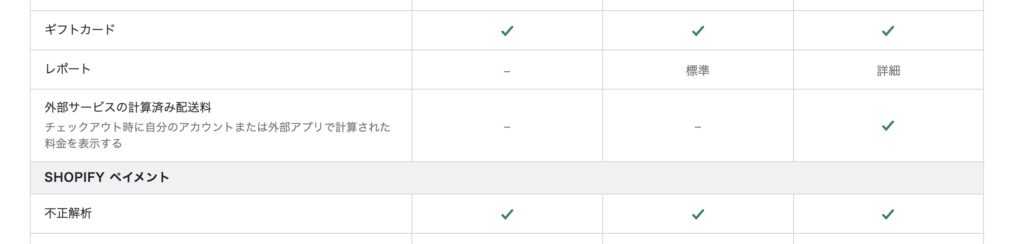
クール・冷凍便に対する追加料金設定(基本機能 or 有料アプリ)
クール・冷凍便など通常の配送料とは別に特別な配送料を指定したい場合、基本機能でできる範囲で設定する方法と、先ほど紹介した「Percelify」のような有料アプリを使う方法の二通りがあります。
Shopifyの基本機能で対応する場合
記事内でも紹介をしている特定の商品に対して特別な配送料を設定する「カスタム配送料」でクール・冷凍便用の設定を作成する方法でも可能ですが、通常配送料の設定で条件を指定して送料を無料にしないと、通常配送料金と二重で加算される形になります。
設定がやや複雑になりますので、通常商品の配送料が価格ベースの場合、クール・冷凍便の対象商品だけ重さを設定しておき、「○○kg以上で通常の配送料との差額を追加」する方法がおすすめです。
設定例としては、クール・冷凍便の対象商品全てに20kgの重量を設定し、通常商品は重量を0とします。送料設定で「20kg以上で300円」と設定しておけば、クール・冷凍便対象の商品が含まれていた場合に、通常配送料金に+300円加算する送料設定を作成することができます。
海外配送料金の自動計算(有料アプリ)
Shopifyのアプリには、海外向けの送料を自動計算してくれるアプリが存在します。
代表的なものとしては、日本郵便の「EMS」の送料を自動で計算してくれる
「Percelify」と同様に導入にはShopifyの上位プラン($299~)の契約が必要になりますが、面倒な送料計算を一括で行ってくれて、かつ、手作業による入力ミスなどを防ぐことができるのは大きなメリットですね。
Shopifyでできる配送料金の設定まとめ
この記事では「Shopifyの基本機能で設定できる配送料金の範囲」と「有料アプリを使用しなければならないケース」について紹介をしました。
初期の設定の手間はかかりますが、条件によってはクール・冷凍便などもアプリなしで対応できますので、この記事を参考に設定をしてみていただけると嬉しいです。